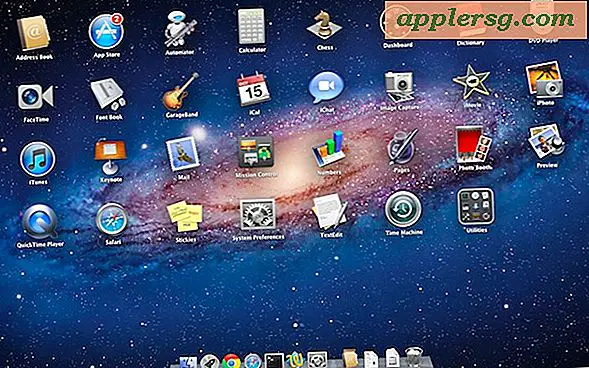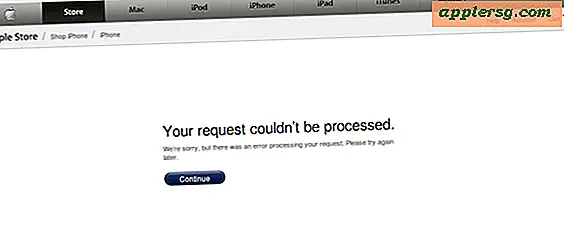Hinzufügen von Objekten zur Mac Finder Window Toolbar mit einem Drag & Drop-Trick

Nur wenige Mac-Benutzer scheinen es zu wissen, aber die Symbolleisten des Finder-Fensters von OS X können so angepasst werden, dass sie als Schnellstartleiste dienen. Sie können fast alles in der Finder-Symbolleiste speichern, unabhängig davon, ob es sich um eine App, ein Verzeichnis, eine Automator-Aktion, eine Netzwerkfreigabe, ein Website-Lesezeichen oder sogar ein häufig aufgerufenes Dokument handelt. Das Hinzufügen von Elementen zur Finder-Symbolleiste ist einfach und Sie müssen nicht über das traditionelle Menü Ansicht> Symbolleiste anpassen gehen. Stattdessen können Sie Elemente mit diesem großen Drag & Drop-Trick schnell hinzufügen.
Um ein neues Element zu den Finder-Symbolleisten hinzuzufügen, halten Sie einfach die Befehlstaste gedrückt und ziehen Sie das Element in die Symbolleiste . Ein grünes Plus-Symbol erscheint und zeigt an, dass das Element hinzugefügt wird. Wenn Sie sehen, dass Sie die Cursortaste loslassen können, bleibt das Element an seinem Platz.
Sie müssen die Befehlstaste gedrückt halten, damit dies funktioniert, sonst wird der Ordner, die App oder das Dokument einfach von der Symbolleiste abprallen und nirgendwohin gehen, um dort nicht gespeichert zu werden.

Sobald ein Element hinzugefügt wurde, wird es in jedes aktive Finder-Fenster übertragen. Alle neuen Finder-Fenster enthalten das Element in der Symbolleiste.
Sie können die Apps, Dokumente, Freigaben, Skripte, Ordner und andere Elemente überall in der Symbolleiste platzieren, aber um Unordnung und Verwirrung zu vermeiden, kann es eine gute Idee sein, sie an einem geeigneten Ort gruppiert zu halten, wie auf der rechten Seite . So werden sie aussehen, ordentlich zusammengesteckt:

Probieren Sie dies selbst aus mit Apps, Ordnern, Dokumenten, was auch immer Sie schnell haben wollen, aber das gehört nicht unbedingt in die Seitenleisten des Finder-Fensters oder das breitere OS X Dock.
Apps und Ordner in der Finder-Symbolleiste unterstützen auch das Ziehen und Ablegen für den schnellen Start, Zugriff oder das Speichern von Dateien.
Wie Sie vielleicht bereits erraten haben, kann das Entfernen von Toolbar-Zubehör auf die gleiche Weise mit einem einfachen Befehl und einem Drag-Trick ausgeführt werden - und das funktioniert sogar mit den Standard-Schaltflächen, die in der Finder-Symbolleiste enthalten sind.
Diese Funktionen gibt es schon lange in OS X, aber sie werden nicht ausreichend genutzt, also probiere sie aus! Oder, wenn Sie nicht in der Symbolleiste sind, können Sie die Symbolleiste immer vollständig aus Finder-Fenstern ausblenden, was OS X mehr wie ältere Versionen von Mac OS, von System 9 und früher, was bedeutet, dass neu geöffneten Ordner öffnet sich öffnet Fenster, und es gibt keine Zurück / Vorwärts-Taste oder andere Schnellzugriffskontrollen. Es liegt an dir, glücklich Customizing.